3DMax如何反转法线?
溜溜自学 室内设计 2021-09-15 浏览:3385
初学3DMax的时候,我们经常会制作一些简单的模型来熟悉软件。但是在制作的时候,我们很少会用到我们不熟悉的功能,其实只有多使用才能快点学会3DMax使用。所以我们需要通过实操来熟悉每一个功能,下面就来给初学者们说说3DMax如何反转法线,快来学习学习吧!
想要更深入的了解“3DMax”可以点击免费试听溜溜自学网课程>>
工具/软件
电脑型号:联想(lenovo)天逸510s; 系统版本:Windows7; 软件版本:3DMax2014
方法/步骤
第1步
一种方法是在可编辑多边形里反转。先建立模型,把它转为可编辑多边形。
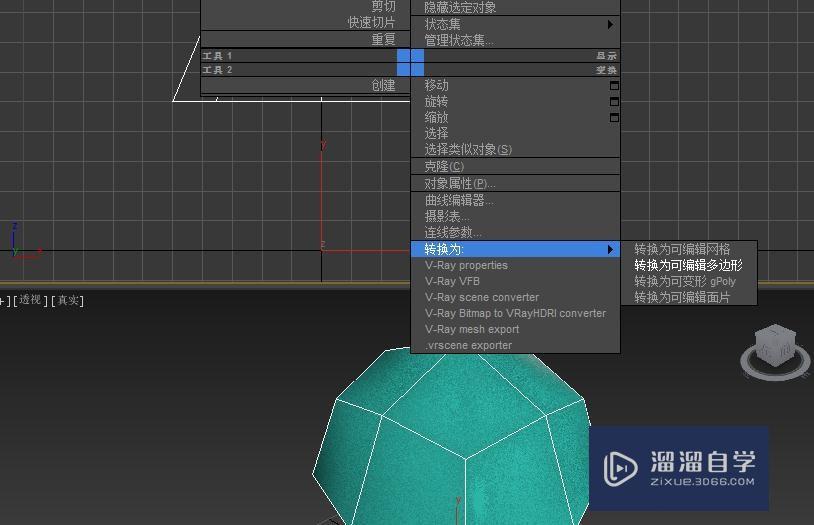
第2步
进入修改器,选择多边形,然后选择模型。
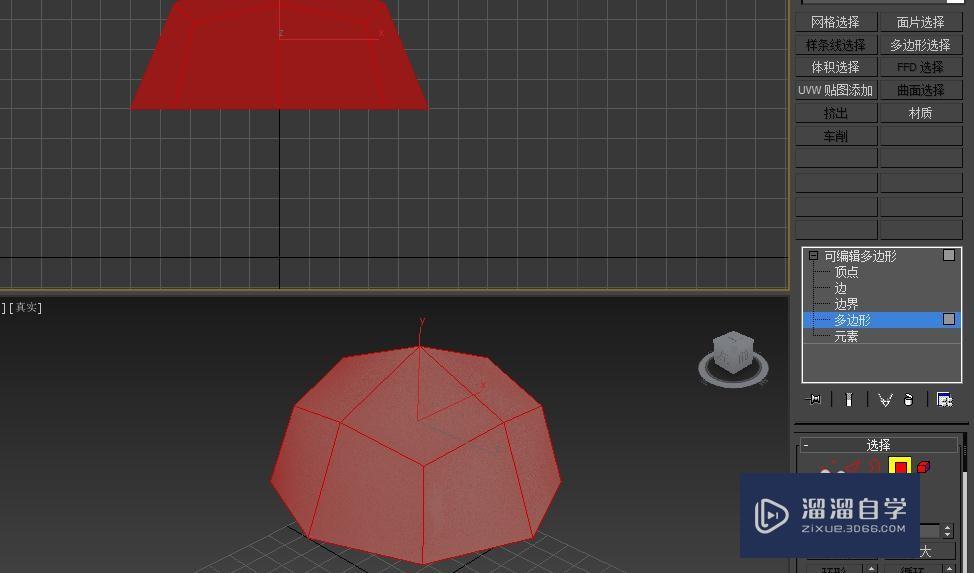
第3步
在多边形这里有个反转,点击它。

第4步
另一种,我们在修改器列表里找到法线。
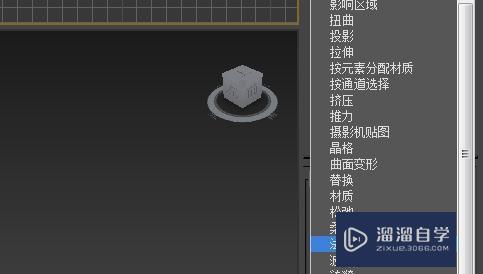
第5步
点击它,勾选反转法线前面的勾。
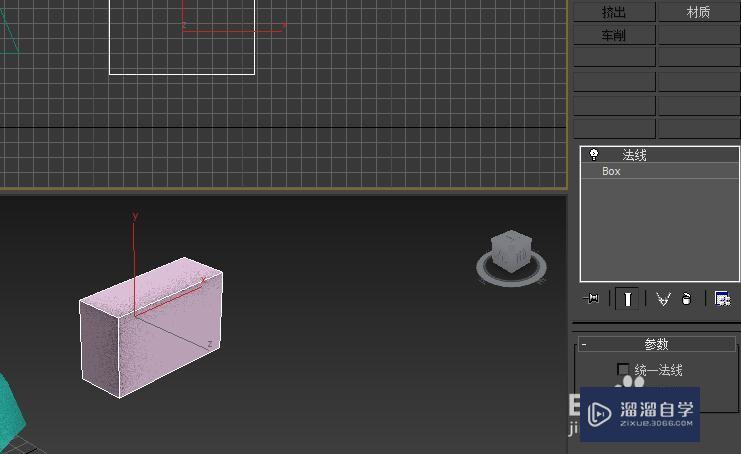
第6步
为什么要反转法线?反转法线就是让面翻个面,让它面向法线能更有利于观察。
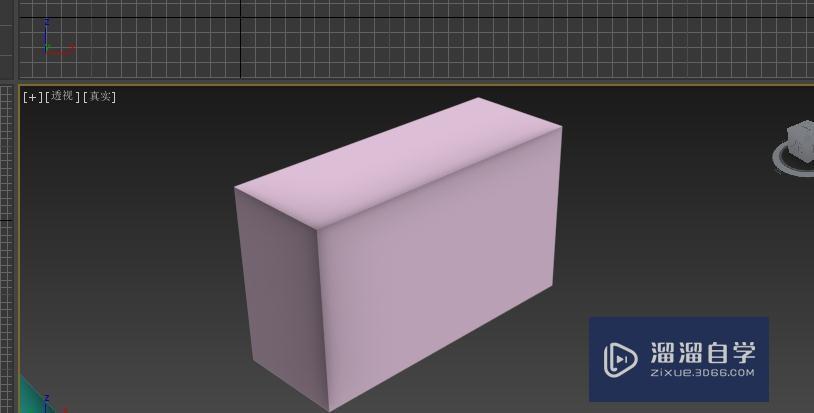
相关文章
距结束 05 天 10 : 29 : 15
距结束 00 天 22 : 29 : 15
首页







